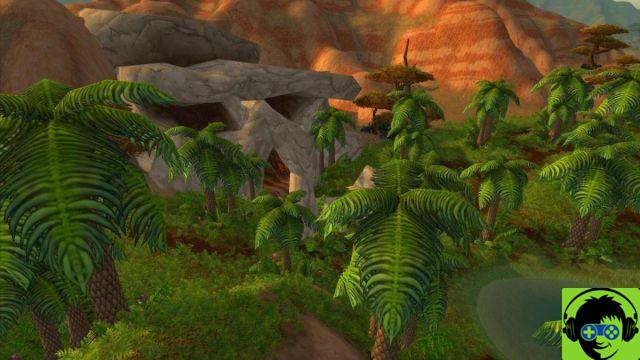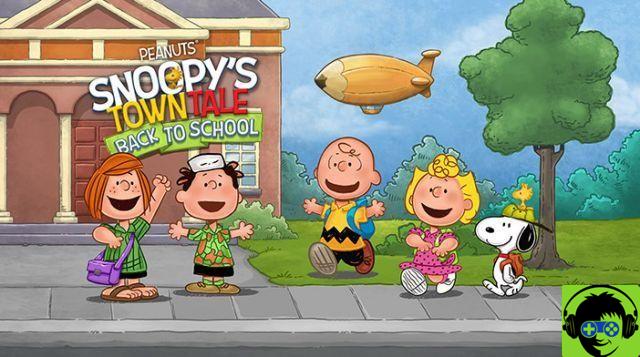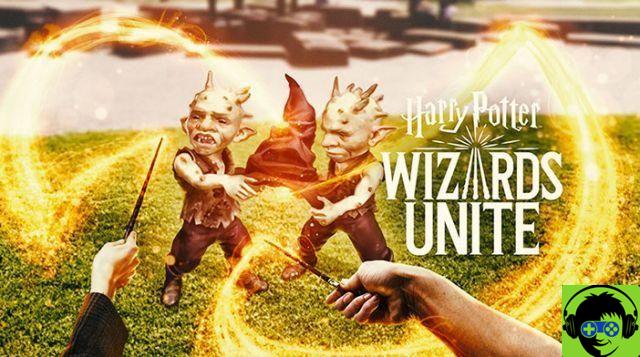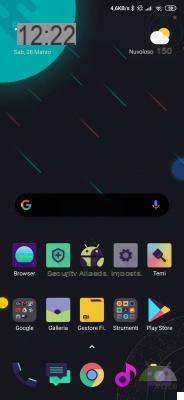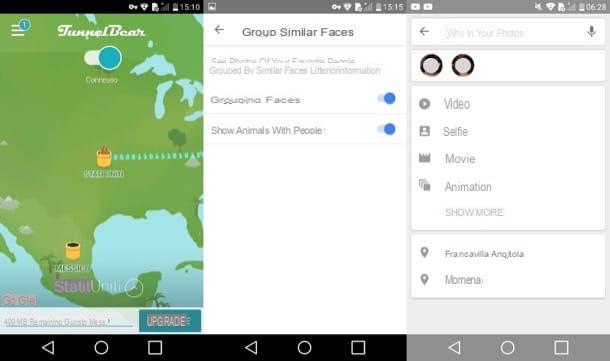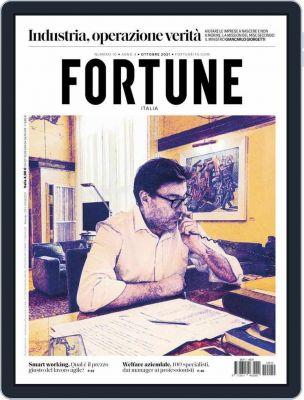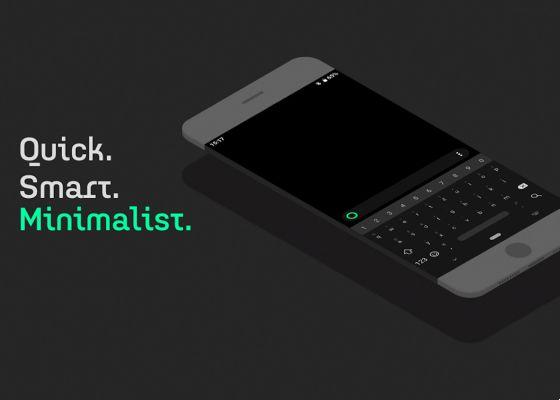Google Chrome es uno de los navegadores más populares y usados tanto en PC como en dispositivos móviles, y a lo largo de los años las mejoras han sido muchísimas. En los últimos meses, Google también ha comenzado a probar y publicar periódicamente actualizaciones de estilo que están llevando el famoso navegador a los cánones de Diseño de materiales.
Comenzando con la compilación Chrome 68 de hecho, Google ha integrado el nuevo tema de Material Design en el navegador, que se lanzará oficialmente en unas pocas semanas / meses. Pero si no puede resistir la tentación de probarlo, simplemente no lo logramos, siga estos dos pasos muy simples y ¡probemos el tema en la vista previa!
Habilitar Material Design en Chrome
Como se mencionó, Google ya ha insertado en el navegador, a partir de la compilación 68, el nuevo tema de Material Design. Aunque no está habilitado por defecto, pero al cambiar una configuración muy simple, será posible forzarlo y probarlo en la vista previa en todas las plataformas.

Antes de hacer esto, por supuesto, deberá asegurarse de que en su dispositivo: ya sea una PC o un teléfono inteligente - está instalada la última versión de Google Chrome (con al menos la build 68 y superior). Así que no perdamos más tiempo y comencemos:
Google Chrome por PC
- En la barra de búsqueda busque (copiando y pegando): chrome: // flags / # top-chrome-md
- Busque la entrada "Diseño de la interfaz de usuario para el cromo superior del navegador"Y elige la opción" Actualizar "
- ¡Cierra y reinicia Google Chrome para disfrutar del nuevo tema!
Google Chrome para Android
- En la barra de búsqueda busque (copiando y pegando): chrome: // flags / # enable-chrome-modern-design
- Establezca esta opción de forma predeterminada en "habilitado"
- ¡Cierra y reinicia Google Chrome para disfrutar del nuevo tema!
Google Chrome para iOS
- En la barra de búsqueda busque (copiando y pegando): chrome: // flags / # top-chrome-md
- Busque la opción "Actualización de la interfaz de usuario, fase 1"Y cámbielo de" predeterminado "a"habilitado"
- ¡Cierra y reinicia Google Chrome para disfrutar del nuevo tema!
Muy simple ¿verdad? ¿Qué opinas del nuevo tema? Haznos saber con un comentario debajo. Mientras tanto, a continuación te dejamos algunas imágenes para mostrarte el procedimiento a realizar (por ejemplo) desde un PC: